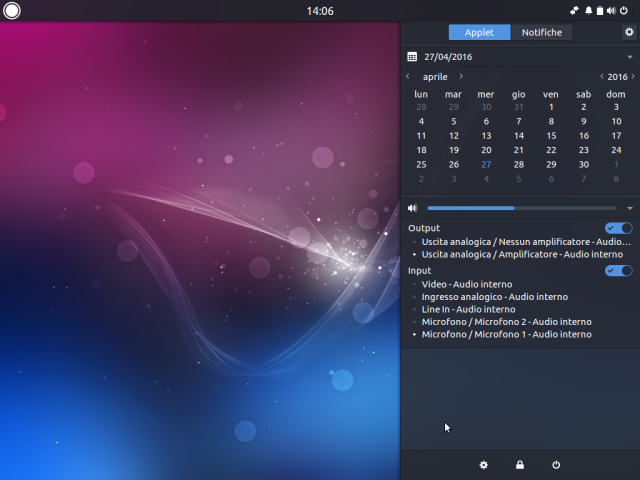|
Dimensione: 5212
Commento:
|
Dimensione: 5266
Commento:
|
| Le cancellazioni sono segnalate in questo modo. | Le aggiunte sono segnalate in questo modo. |
| Linea 59: | Linea 59: |
| * [[https://solus-project.com/budgie/ | Sito ufficiale Budgie]] * [[https://github.com/solus-project/budgie-desktop| Github ]] |
* [[https://solus-project.com/budgie/| Sito ufficiale del progetto]] * [[https://ubuntubudgie.org/| Ubuntu Budgie]] * [[https://budgie-remix.org/| budgie-remix]] |
| Linea 63: | Linea 64: |
| * [[https://budgie-remix.org/|budgie-remix]] | * [[https://github.com/solus-project/budgie-desktop| Github]] |
Problemi in questa pagina? Segnalali in questa discussione
Introduzione
In questa guida è descritta la procedura per installare il desktop environment Budgie in Ubuntu e derivate.
Budgie è un progetto abbastanza recente sviluppato dal team della distribuzione Gnu-Linux Solus. È inoltre disponibile su altre distribuzioni attraverso alcuni progetti della comunità (fra cui un flavor non ufficiale di Ubuntu).
Sebbene basato su GNOME, da cui eredita la semplicità dell'aspetto classico, Budgie è stato costruito from the scratch. Comprende il supporto alle nuove applicazioni in GTK+ 3 e al server grafico Wayland.
Pur avendo raggiunto un buon livello di stabilità, Budgie su Ubuntu è attualmente in continuo sviluppo. Pertanto non non è da considerarsi pienamente stabile. |
Requisiti di sistema
Consultare questa pagina.
Installazione
Se si è su sistema minimale, installare il pacchetto software-properties-common con il comando:
sudo apt-get install -y software-properties-common
Se invece si ha già a disposizione un normale sistema dotato di ambiente grafico, omettere questo passaggio.Digitare i seguenti comandi nel terminale per aggiungere il PPA di Budgie:
sudo add-apt-repository ppa:budgie-remix/ppa
sudo apt-get update
Installare a seconda delle proprie esigenze uno dei seguenti metapacchetti:
budgie-desktop: se si desidera avere il solo ambiente grafico Budgie.
budgie-desktop-environment: se si desidera avere l'intero ambiente desktop Budgie (consigliato per installazioni da sistema minimale); comprende il server grafico, LightDM, temi, icone, sfondi e vari programmi).
Primo avvio
Completata l'installazione, riavviare il computer se si è su Ubuntu minimale. Se invece si dispone già di un ambiente grafico, terminare la sessione corrente e al login selezionare Budgie.
Ecco come si presenta il desktop di Budgie:
Configurazione
Le configurazioni di sistema sono disponibili seguendo il percorso Menu → Strumenti di sistema → Impostazioni .
Per modificare il pannello, cliccare sull'area di notifica (icone a destra nel pannello). Cliccare quindi su Budgie impostazioni (icona superiore a forma di rotella) e selezionare la scheda Pannello.
Per migliorare l'aspetto grafico, è possibile adoperare i temi predefiniti di Budgie:
Installare i pacchetti arc-theme e moka-icon-theme, se non presenti .
Cliccare sull'area di notifica (icone a destra nel pannello). Cliccare quindi su Budgie impostazioni (icona superiore a forma di rotella) e selezionare la scheda Generale.
Selezionare Arc-darker in Tema Widget e Moka in Tema delle icone.